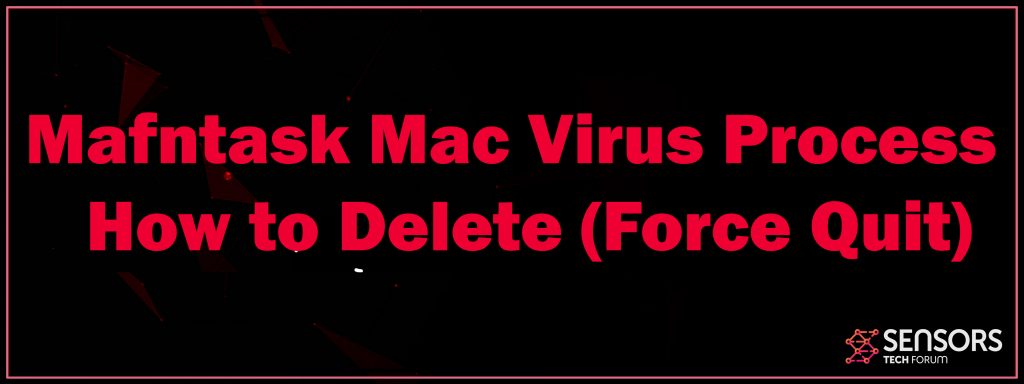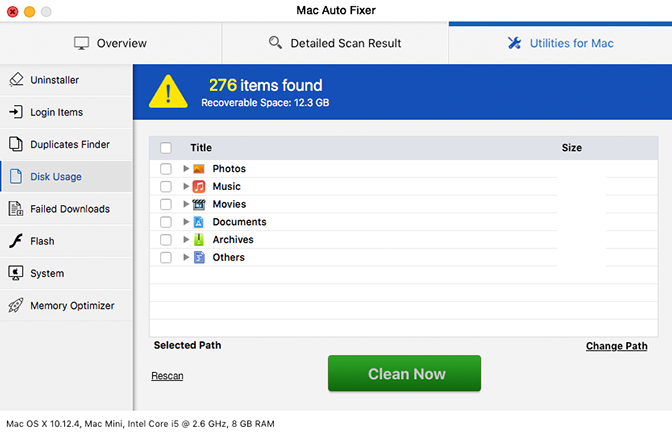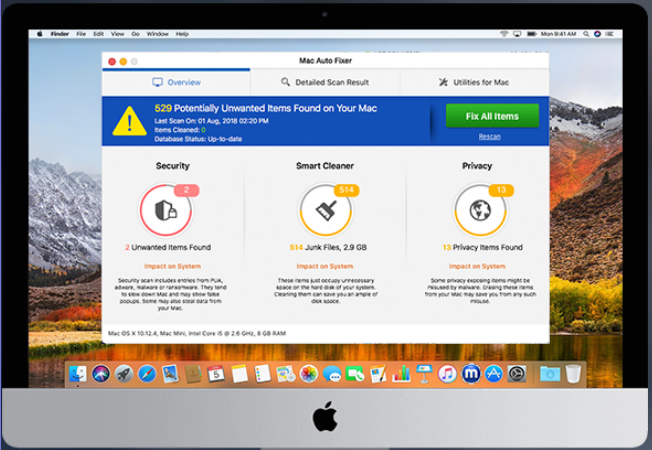Este es un artículo que trata de explicar qué es exactamente Mafntask y cómo afecta a su equipo, además de cómo se puede forzar la salida de ella y eliminar este proceso.
Mafntask Mac
Mafntask es la nueva versión del Maftask(sin el “n”)y es un procedimiento sospechoso relacionado con el programa no deseado Mac Auto Fixer. En este post, encontrará más información sobre su influencia además de las acciones de eliminación. Tan pronto como el programa asociado con este procedimiento se embala en su Mac es posible que vea regularmente aparece en la pantalla de tareas. A pesar de que Mac Auto Fixer se comercializa como una utilidad de limpieza genuina, se trata de un programa malicioso que pretende sobre todo al fraude que para obtener su versión completa.

Resumen de amenazas
| Nombre | Mafntask |
| Escribe | La aplicación no deseada para Mac OS |
| Descripción breve | Mafntask es un proceso en equipos Mac OS que pertenece al programa Mac Auto Fixer. |
| Los síntomas | El principal objetivo del programa es conseguir que las víctimas a pagar ammount inusual de dinero para una versión con licencia de Mac Auto fijador que sólo puede pretender encontrar errores y virus en tu Mac. |
| Método de distribución | Probablemente a través de la agrupación de software o descargado desde sitios de terceros. |
| Herramienta de detección |
Ver si su sistema ha sido afectado por malware
Descargar
Limpiador combo
|
Experiencia de usuario | Unirse a nuestro foro para discutir Mafntask. |
Proceso Mafntask Mac – Descripción
Como se ha dicho momento, el proceso Mafntask parece pertenecer a la Mac Auto Fixer aplicación no deseada. Mac Auto Fixer se incluye normalmente en los instaladores de software gratuito, descargado de Internet. Los usuarios que realmente han descargado el programa o fueron influenciados por ella sin querer podría estar experimentando notifica infección falsa intrusivos y también los mensajes emergentes con advertencias sobre infecciones, tal como “Tu Mac está contaminada”.
El procedimiento cuestionable Mafntask podría estar operando en las herramientas de Mac que están influenciados por el programa posiblemente indeseable conectó. Debido a que este programa no se considera que es destructiva, su existencia en el dispositivo puede causar algunos problemas molestos como el aumento del número de anuncios en línea, inesperados cambios de ruta del navegador de Internet, hostil pop-ups, etc. pero no corrupción de datos o robo de datos.
Sólo cómo se podría acceder a su dispositivo es por medio de técnicas de propagación cuestionables como agrupación aplicación de software, instaladores de terceros, publicidad maliciosa, correos electrónicos no deseados y avisos falsos. Todos estos métodos tienen como objetivo engañar a la derecha en la instalación de la aplicación sin observar su visibilidad.
El canal de distribución principal es probable que sea aplicaciones de terceros con los instaladores comprometidos. Dado que muchas de las aplicaciones supuestamente votos se basan en código fuente abierto, un número de ellos podría ser convenientemente modificado para los fines propagación de este software’ propietarios. Las modificaciones generalmente se aplican a los instaladores de aplicaciones de terceros libres de destino. Así que una vez puesto en marcha a través de las versiones en peligro de extinción web de software libre podría ser preparado para configurar las aplicaciones adicionales sorpresa.
Con alegría, existe un medio para evitar que las aplicaciones no deseadas como el que está conectado con el proceso de Mafntask de atacar a tu gadget escogiendo la alternativa de la Configuración avanzada / Custom presentada en los instaladores de aplicaciones recién descargados e instalar. Tan pronto como se abra este paso es posible descubrir que el instalador tiene bonificación que sin duda se instala además de la aplicación clave y, finalmente, sacar su entrega.
Mafntask es un proceso sospechoso Mac iniciado por el programa falso Max Auto Fixer. Tal vez ajustado a la carga en cada inicio del sistema que posteriormente desencadena automáticamente el programa. Aunque, Mac Auto Fixer se comercializa como una utilidad de limpieza legítima, simplemente una aplicación no deseada adicional que se dirige a los Mac. Según lo determinado por los especialistas de seguridad y protección, se trata de un programa malicioso que pretende principalmente de estafar a usted para obtener su variación completa.
Con el propósito, se realiza un procedimiento de verificación informatizado que serpentea por lo general con la pantalla de un número de errores detectados del sistema que interrumpen la eficiencia de su Mac. No obstante, estos errores son irreales, y su única finalidad es engañar en la compra de la versión completa de esta aplicación rogue.
De acuerdo con los registros realizados por los usuarios de Mac influenciados, Max Auto Fixer es un programa realmente consistente que todavía podían localizar una forma de ejecutar en el dispositivo incluso después de que se cierra o se trasladó a la Papelera. Esto podría ser discutido por el hecho de que algunas aplicaciones se configuran para desarrollar sus archivos con más de una carpeta que a su vez impide su eliminación simple.
Así que simplemente arrastrando los no deseados Max Auto fijador a la basura puede no resultar en la eliminación completa. Su proceso Mafntask todavía podría aparecer en su pantalla Aplicación según lo revelado por debajo
Si tiene la intención de evitar el procedimiento Mafntask se inicie en cada uno de una gran cantidad de sistemas que debe deshacerse de todos los documentos, así como las cosas conectadas con el programa potencialmente no deseado Mac Auto Fixer. Con el propósito, es posible que siga la descripción detallada a continuación. A lo largo de la eliminación, asegúrese de comprobar su carpeta de colección, ya que se cree que contiene varios archivos asociados con el PUP.

Retire Mafntask desde tu Mac
Con el fin de eliminar el proceso no deseado Mafntask desde su Mac afectada debe localizar y borrar todos los datos montados por el programa Mac Auto Fixer. Para la función de, usted puede utilizar las acciones previstas en la eliminación de abajo. Presenta tanto manual como automática eliminación se aproxima al combinarse le ayudará a eliminar por completo este proceso. La garantía técnica automatizada máxima eficacia como un cheque con dispositivo anti-malware avanzado revela el lugar exacto de todos los datos peligrosos, así como artículos desarrollada por la aplicación no deseada.
Si usted tiene más preocupaciones o necesita ayuda añadido, no ser reacios a dejar un comentario o llámenos a través de correo electrónico.
Pasos para prepararse antes de la eliminación:
Antes de comenzar a seguir los siguientes pasos, tenga en cuenta que usted debe hacer en primer lugar las siguientes preparaciones:
- Copia de seguridad de sus archivos en caso de que ocurra lo peor.
- Asegúrese de tener un dispositivo con estas instrucciones sobre standy.
- Ármate de paciencia.
- 1. Escanear en busca de malware para Mac
- 2. Desinstalar aplicaciones riesgosas
- 3. Limpia tus navegadores
Paso 1: Busque y elimine archivos Mafntask de su Mac
Cuando se enfrentan a problemas en su Mac como resultado de scripts y programas no deseados, como Mafntask, la forma recomendada de eliminar la amenaza es mediante el uso de un programa anti-malware. SpyHunter para Mac ofrece funciones de seguridad avanzadas junto con otros módulos que mejorarán la seguridad de su Mac y la protegerán en el futuro.

Guía de eliminación de video de malware de Mac rápida y fácil
Paso de bonificación: Cómo hacer que su Mac funcione más rápido?
Las máquinas Mac mantienen probablemente el sistema operativo más rápido que existe. Aún, Las Mac se vuelven lentas y lentas a veces. La guía de video a continuación examina todos los posibles problemas que pueden hacer que su Mac sea más lenta de lo habitual, así como todos los pasos que pueden ayudarlo a acelerar su Mac..
Paso 2: Desinstale Mafntask y elimine archivos y objetos relacionados
1. Golpea el ⇧ + ⌘ + U claves para abrir Utilidades. Otra forma es hacer clic en "Ir" y luego hacer clic en "Utilidades", como la imagen de abajo muestra:

2. Busque Activity Monitor y haga doble clic en él:

3. En el aspecto Monitor de Actividad para todos los procesos sospechosos, perteneciente o relativo a Mafntask:


4. Haga clic en el "Ir" botón de nuevo, pero esta vez seleccione Aplicaciones. Otra forma es con los botones ⇧ + ⌘ + A.
5. En el menú de aplicaciones, buscar cualquier aplicación sospechosa o una aplicación con un nombre, similar o idéntica a Mafntask. Si lo encuentras, haga clic con el botón derecho en la aplicación y seleccione "Mover a la papelera".

6. Seleccionar cuentas, después de lo cual haga clic en el Arranque preferencia. Mac le mostrará una lista de elementos que se inicia automáticamente cuando se conecte. Busque cualquier aplicaciones sospechosas idénticos o similares a Mafntask. Marque la aplicación que desea que deje de ejecutarse automáticamente y luego seleccione en el Menos ("-") icono para ocultarlo.
7. Elimine cualquier archivo sobrante que pueda estar relacionado con esta amenaza manualmente siguiendo los pasos a continuación.:
- Ir Descubridor.
- En la barra de búsqueda, escriba el nombre de la aplicación que desea eliminar.
- Por encima de la barra de búsqueda cambiar los dos menús desplegables para "Sistema de Archivos" y "Están incluidos" de manera que se puede ver todos los archivos asociados con la aplicación que desea eliminar. Tenga en cuenta que algunos de los archivos no pueden estar relacionados con la aplicación así que mucho cuidado, que los archivos que elimine.
- Si todos los archivos que están relacionados, sostener el ⌘ + A para seleccionar y luego los llevan a "Basura".
En caso de que no se puede eliminar a través de Mafntask Paso 1 encima:
En caso de que usted no puede encontrar los archivos de virus y objetos en sus solicitudes u otros lugares que hemos mostrado anteriormente, puede buscar manualmente para ellos en las bibliotecas de su Mac. Pero antes de hacer esto, Por favor, lea la declaración de abajo:
1. Haga clic en "Ir" y entonces "Ir a la carpeta" como se muestra debajo:

2. Escribir "/Biblioteca / LauchAgents /" y haga clic en Aceptar:

3. Eliminar todos los archivos de virus que tienen similar o el mismo nombre que Mafntask. Si usted cree que no existe tal archivo, no elimine nada.

Se puede repetir el mismo procedimiento con los siguientes otros directorios de la biblioteca:
→ ~ / Library / LaunchAgents
/Library / LaunchDaemons
Propina: ~ es allí a propósito, porque conduce a más LaunchAgents.
Paso 3: Retire Mafntask - extensiones de Safari relacionados / Cromo / Firefox









Mafntask-FAQ
¿Qué es Mafntask en tu Mac??
La amenaza Mafntask es probablemente una aplicación potencialmente no deseada. También existe la posibilidad de que esté relacionado con Malware para Mac. Si es así, Estas aplicaciones tienden a ralentizar significativamente tu Mac y muestran anuncios.. También podrían usar cookies y otros rastreadores para obtener información de navegación de los navegadores web instalados en su Mac..
¿Pueden las Mac contraer virus??
Sí. Tanto como cualquier otro dispositivo, Las computadoras Apple reciben malware. Es posible que los dispositivos Apple no sean un objetivo frecuente de el malware autores, pero tenga la seguridad de que casi todos los dispositivos Apple pueden infectarse con una amenaza.
¿Qué tipos de amenazas para Mac existen??
Según la mayoría de los investigadores de malware y expertos en ciberseguridad, la tipos de amenazas Los que actualmente pueden infectar tu Mac pueden ser programas antivirus fraudulentos., adware o secuestradores (PUP), Caballos de Troya, ransomware y malware criptominero.
Qué hacer si tengo un virus en Mac, Like Mafntask?
No te asustes! Puede deshacerse fácilmente de la mayoría de las amenazas de Mac aislándolas primero y luego eliminándolas. Una forma recomendada de hacerlo es utilizando un proveedor de confianza. software de eliminación de malware que puede encargarse de la eliminación automáticamente por usted.
Hay muchas aplicaciones anti-malware para Mac entre las que puede elegir. SpyHunter para Mac es una de las aplicaciones anti-malware recomendadas para Mac, que puede escanear gratis y detectar cualquier virus. Esto ahorra tiempo para la extracción manual que de otro modo tendría que hacer.
How to Secure My Data from Mafntask?
Con pocas acciones simples. Primero y ante todo, es imperativo que sigas estos pasos:
Paso 1: Encuentra una computadora segura y conectarlo a otra red, no en el que se infectó tu Mac.
Paso 2: Cambiar todas sus contraseñas, a partir de sus contraseñas de correo electrónico.
Paso 3: Habilitar autenticación de dos factores para la protección de sus cuentas importantes.
Paso 4: Llame a su banco para cambiar los datos de su tarjeta de crédito (código secreto, etc) si ha guardado su tarjeta de crédito para compras en línea o ha realizado actividades en línea con su tarjeta.
Paso 5: Asegurate que llame a su ISP (Proveedor de Internet u operador) y pedirles que cambien su dirección IP.
Paso 6: Cambia tu Contraseña de wifi.
Paso 7: (Opcional): Asegúrese de escanear todos los dispositivos conectados a su red en busca de virus y repita estos pasos para ellos si se ven afectados.
Paso 8: Instalar anti-malware software con protección en tiempo real en cada dispositivo que tenga.
Paso 9: Trate de no descargar software de sitios de los que no sabe nada y manténgase alejado de sitios web de baja reputación en general.
Si sigue estas recomendaciones, su red y los dispositivos de Apple serán significativamente más seguros contra cualquier amenaza o software invasivo de información y estarán libres de virus y protegidos en el futuro también.
Más consejos que puedes encontrar en nuestro Sección Virus MacOS, donde también puede hacer preguntas y comentar sobre los problemas de su Mac.
Acerca de la investigación de Mafntask
El contenido que publicamos en SensorsTechForum.com, esta guía práctica de eliminación de Mafntask incluida, es el resultado de una extensa investigación, trabajo duro y la dedicación de nuestro equipo para ayudarlo a eliminar el problema específico de macOS.
¿Cómo llevamos a cabo la investigación sobre Mafntask??
Tenga en cuenta que nuestra investigación se basa en una investigación independiente. Estamos en contacto con investigadores de seguridad independientes, gracias a lo cual recibimos actualizaciones diarias sobre las últimas definiciones de malware, incluidos los diversos tipos de amenazas de Mac, especialmente adware y aplicaciones potencialmente no deseadas (satisfecho).
Además, la investigación detrás de la amenaza Mafntask está respaldada con VirusTotal.
Para comprender mejor la amenaza que representa el malware de Mac, Consulte los siguientes artículos que proporcionan detalles informados..